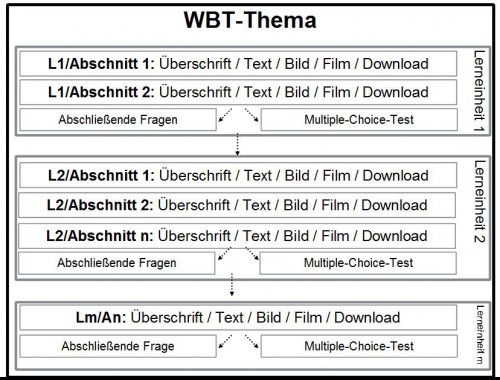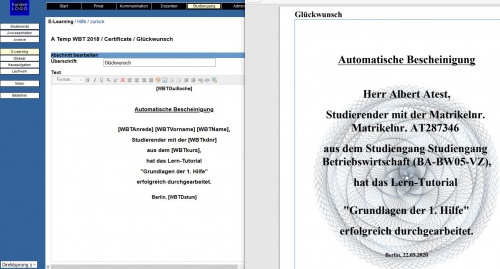WBT: Unterschied zwischen den Versionen
Viola (Diskussion | Beiträge) (→Letzte Funktionale Änderungen) |
|||
| (31 dazwischenliegende Versionen von 6 Benutzern werden nicht angezeigt) | |||
| Zeile 1: | Zeile 1: | ||
[[Datei:Wbtsystem.JPG|500px|right]] | [[Datei:Wbtsystem.JPG|500px|right]] | ||
| + | [[Datei:wbt_cert.JPG|500px|right]] | ||
| − | + | ==Allgemeines== | |
| − | Mit der Funktion "Lerneinheiten/E-Tutorial erstellen" innerhalb des Bereichs [[E-Learning]] können Web-Based- | + | Mit der Funktion "Lerneinheiten/E-Tutorial erstellen" innerhalb des Bereichs [[E-Learning]] können medial-ansprechende und interaktive Web-Based-Trainings angelegt werden. |
==Nutzen== | ==Nutzen== | ||
| − | + | Lehrkräfte können Lerneinheiten mit verschiedenen Abschnitten aufbauen, die Text, Bild, Dokument-Download oder Video/Flash beinhalten können. Zudem kann eine Wissensüberprüfung mit einer oder mehreren Fragen und/oder einem Multiple-Choice-Test pro Lerneinheit erfolgen. Die nächste Lerneinheit kann erst abgerufen werden, wenn die Einzel-Fragen korrekt oder ein MC-Test zu einem bestimmten Prozentsatz korrekt beantwortet wurde. Einzel-Fragen sollten dabei möglichst eindeutige Antworten haben, wie z.B. "In welchem Jahr wurde der Wissenschaftler H. Meffert geboren?" (Antwort: 1937). | |
| + | |||
| + | Die Seminarteilnehmer können die Lerneinheiten zu jeder beliebigen Zeit in TraiNex durchführen. Wenn die Lerneineinheit einem Lernthema zugeordnet ist, findet der Lernende die Lerneinheit nicht nur anfangs als "neue Lerneinheit" auf der Startseite sowie immer im Bereich E-Learning, sondern dann auch im Archiv oder unter [[Lernen/Übersicht]]. | ||
==Aufbau und Funktionen== | ==Aufbau und Funktionen== | ||
| − | Ein neues WBT wird über [[Studiengang]] -> [[E-Learning]] unter dem Stichwort "Lerneinheiten/E-Tutorial erstellen" angelegt. Hier werden Web Based Training-Einheiten erstellt, freigeschaltet und kontrolliert. Jedes WBT wird mit dem Namen des Autors versehen und kann nur durch diesen Autor inhaltlich geändert werden. | + | Ein neues WBT wird über [[Studiengang]] -> [[E-Learning]] unter dem Stichwort "Lerneinheiten/E-Tutorial erstellen" angelegt. Hier werden Web-Based-Training-Einheiten erstellt, freigeschaltet und kontrolliert. Jedes WBT wird mit dem Namen des Autors versehen und kann nur durch diesen Autor inhaltlich geändert werden. |
| − | Für ein neues WBT muss zuerst über 'Thema anlegen' ein neues Thema angelegt werden, danach die 1. Lerneinheit und der 1. Abschnitt mit Text und Bild. Am Ende der Lerneinheit sollte eine Frage mit Antwortmöglichkeiten angelegt werden. Die Frage sollte sich dabei auf die Lerneinheit beziehen. Lerneinheiten und Abschnitte können später neu sortiert werden. | + | Für ein neues WBT muss zuerst über 'Thema anlegen' ein neues Thema angelegt werden, danach die 1. Lerneinheit und der 1. Abschnitt mit Text und Bild. Am Ende der Lerneinheit sollte eine Frage mit Antwortmöglichkeiten angelegt werden. Die Frage sollte sich dabei auf die Lerneinheit beziehen. Lerneinheiten und Abschnitte können später durch Autor oder Co-Autor neu sortiert werden mit den Hoch-Runter-Links. |
| − | Nach der Erstellung lässt sich das WBT in der Vorschau zunächst testen | + | Nach der Erstellung lässt sich das WBT in der Vorschau zunächst testen. Es kann dann einem oder mehreren Studiengängen oder auch Nutzergruppen zugeordnet werden. Ratsam ist, es nicht allgemein, sondern spezifisch auch zu einem Modulthema dieser Studien- bzw. Nutzergruppe zuzuordnen. In der Freischaltung wird definiert, bis zu welcher Lerneinheit die Nutzer das WBT durcharbeiten dürfen. Der Lernfortschritt jedes einzelnen Nutzers kann abschließend genau kontrolliert werden. |
| + | |||
| + | ==Variablen bzw. Zertifikat== | ||
| + | Um in z.B. der letzten Lerneinheit eine Art Bestätigungs-Zertifikat zu erstellen, kann man die eingebauten Variablen benutzen. Die verwendbaren Variablen sind in der Abbildung sichtbar. | ||
| + | Möglich sind WBT Anrede, WBT Vorname, WBT Name, WBT Kurs sowie WBT. | ||
| + | Wenn die Variable Guilloche verwendet wird, wird der normale Druckmodus ersetzt durch ein PDF-Download und ein Sicherheitsmuster wird im Hintergrund genutzt. | ||
==Profi-Tipps== | ==Profi-Tipps== | ||
| + | |||
| + | *Wenn Studienbriefe als PDF vorliegen, dann muss man die Studienbriefe nicht textlich hinterlegen. Eine Möglichkeit wäre, einen Studienbrief mit 5 Kapiteln in z.B. 5 Teil-PDF zu zerteilen. Jede Lerneinheit beginnt mit einer Überschrift und einem motivierenden Satz sowie Bild und der Downloadmöglichkeit des Teil-PDFs. Der Studierende kann das PDF online lesen oder ausdrucken. Erst, wenn er die Frage zur Teil-PDF beantwortet hat, bekommt er Zugriff auf das nächste Teil-PDF der folgenden Lerneinheit. | ||
*Eine Lerneinheit sollte aus etwa 3 bis 5 Abschnitten bestehen und im Ausdruck nicht größer als 2 DIN-A-4 Seiten sein. | *Eine Lerneinheit sollte aus etwa 3 bis 5 Abschnitten bestehen und im Ausdruck nicht größer als 2 DIN-A-4 Seiten sein. | ||
| + | *Da man Lerneinheiten auch einer oder mehrerer Nutzergruppen zuordnen kann und ein Studierender in einer oder mehrerer Nutzergruppen Mitglied sein kann, kann man durch Einrichtung einer Nutzergruppe pro Lernthema die Studierenden gezielt, individuell und zeitlich terminiert auf Lernthemen verteilen. | ||
| + | |||
| + | ==Letzte funktionale Änderungen== | ||
| + | *September 2020: [[Englisch]]/Übersetzungen: Im [[WBT]] kann für Lerninhalte eine automatische Übersetzung aktiviert werden durch [[TrOn]], die komplette Artikel übersetzt in z.B. arabisch, chinesisch, englisch, französisch, russisch, spanisch, türkisch sowie deutsch. | ||
| + | *Juli 2020: Der Standard, dass Studierende gegenseitig sehen, wer sich ebenfalls im aktuellen Lernthema gerade befindet, kann auch abgeschaltet werden durch [[TrOn]]. | ||
| + | *Juni 2020: Wenn die Variable "WBTGuilloche" im Lerntext integriert ist, erscheint für z.B. ein Zertifikat die Guilloche als Hintergrund. | ||
| + | *Juni 2020: Über Variablen wie "Anrede Vorname Name" kann ein Lerntext eine zusätzliche individuelle Ansprache enthalten oder eine Art Zertifikat automatisch ausgestellt werden. | ||
| + | *Juni 2020: Foren sind nicht nur pro Thema, sondern pro Lerneinheit möglich. Ein WBT kann kein Forum, ein Forum oder so viele [[Foren]] wie Lerneinheiten haben. | ||
| + | *Juni 2020: Verbesserung der Usability sowie Verbindung von Archiv sowie Startseite zum WBT | ||
| + | *Oktober 2018: Ein WBT kann nun auch ein eigenes [[Foren|Forum]] bekommen. | ||
| + | |||
| + | ==Siehe auch == | ||
| + | [[E-Learning]] | ||
Aktuelle Version vom 8. November 2021, 15:42 Uhr
Inhaltsverzeichnis
Allgemeines
Mit der Funktion "Lerneinheiten/E-Tutorial erstellen" innerhalb des Bereichs E-Learning können medial-ansprechende und interaktive Web-Based-Trainings angelegt werden.
Nutzen
Lehrkräfte können Lerneinheiten mit verschiedenen Abschnitten aufbauen, die Text, Bild, Dokument-Download oder Video/Flash beinhalten können. Zudem kann eine Wissensüberprüfung mit einer oder mehreren Fragen und/oder einem Multiple-Choice-Test pro Lerneinheit erfolgen. Die nächste Lerneinheit kann erst abgerufen werden, wenn die Einzel-Fragen korrekt oder ein MC-Test zu einem bestimmten Prozentsatz korrekt beantwortet wurde. Einzel-Fragen sollten dabei möglichst eindeutige Antworten haben, wie z.B. "In welchem Jahr wurde der Wissenschaftler H. Meffert geboren?" (Antwort: 1937).
Die Seminarteilnehmer können die Lerneinheiten zu jeder beliebigen Zeit in TraiNex durchführen. Wenn die Lerneineinheit einem Lernthema zugeordnet ist, findet der Lernende die Lerneinheit nicht nur anfangs als "neue Lerneinheit" auf der Startseite sowie immer im Bereich E-Learning, sondern dann auch im Archiv oder unter Lernen/Übersicht.
Aufbau und Funktionen
Ein neues WBT wird über Studiengang -> E-Learning unter dem Stichwort "Lerneinheiten/E-Tutorial erstellen" angelegt. Hier werden Web-Based-Training-Einheiten erstellt, freigeschaltet und kontrolliert. Jedes WBT wird mit dem Namen des Autors versehen und kann nur durch diesen Autor inhaltlich geändert werden.
Für ein neues WBT muss zuerst über 'Thema anlegen' ein neues Thema angelegt werden, danach die 1. Lerneinheit und der 1. Abschnitt mit Text und Bild. Am Ende der Lerneinheit sollte eine Frage mit Antwortmöglichkeiten angelegt werden. Die Frage sollte sich dabei auf die Lerneinheit beziehen. Lerneinheiten und Abschnitte können später durch Autor oder Co-Autor neu sortiert werden mit den Hoch-Runter-Links.
Nach der Erstellung lässt sich das WBT in der Vorschau zunächst testen. Es kann dann einem oder mehreren Studiengängen oder auch Nutzergruppen zugeordnet werden. Ratsam ist, es nicht allgemein, sondern spezifisch auch zu einem Modulthema dieser Studien- bzw. Nutzergruppe zuzuordnen. In der Freischaltung wird definiert, bis zu welcher Lerneinheit die Nutzer das WBT durcharbeiten dürfen. Der Lernfortschritt jedes einzelnen Nutzers kann abschließend genau kontrolliert werden.
Variablen bzw. Zertifikat
Um in z.B. der letzten Lerneinheit eine Art Bestätigungs-Zertifikat zu erstellen, kann man die eingebauten Variablen benutzen. Die verwendbaren Variablen sind in der Abbildung sichtbar. Möglich sind WBT Anrede, WBT Vorname, WBT Name, WBT Kurs sowie WBT. Wenn die Variable Guilloche verwendet wird, wird der normale Druckmodus ersetzt durch ein PDF-Download und ein Sicherheitsmuster wird im Hintergrund genutzt.
Profi-Tipps
- Wenn Studienbriefe als PDF vorliegen, dann muss man die Studienbriefe nicht textlich hinterlegen. Eine Möglichkeit wäre, einen Studienbrief mit 5 Kapiteln in z.B. 5 Teil-PDF zu zerteilen. Jede Lerneinheit beginnt mit einer Überschrift und einem motivierenden Satz sowie Bild und der Downloadmöglichkeit des Teil-PDFs. Der Studierende kann das PDF online lesen oder ausdrucken. Erst, wenn er die Frage zur Teil-PDF beantwortet hat, bekommt er Zugriff auf das nächste Teil-PDF der folgenden Lerneinheit.
- Eine Lerneinheit sollte aus etwa 3 bis 5 Abschnitten bestehen und im Ausdruck nicht größer als 2 DIN-A-4 Seiten sein.
- Da man Lerneinheiten auch einer oder mehrerer Nutzergruppen zuordnen kann und ein Studierender in einer oder mehrerer Nutzergruppen Mitglied sein kann, kann man durch Einrichtung einer Nutzergruppe pro Lernthema die Studierenden gezielt, individuell und zeitlich terminiert auf Lernthemen verteilen.
Letzte funktionale Änderungen
- September 2020: Englisch/Übersetzungen: Im WBT kann für Lerninhalte eine automatische Übersetzung aktiviert werden durch TrOn, die komplette Artikel übersetzt in z.B. arabisch, chinesisch, englisch, französisch, russisch, spanisch, türkisch sowie deutsch.
- Juli 2020: Der Standard, dass Studierende gegenseitig sehen, wer sich ebenfalls im aktuellen Lernthema gerade befindet, kann auch abgeschaltet werden durch TrOn.
- Juni 2020: Wenn die Variable "WBTGuilloche" im Lerntext integriert ist, erscheint für z.B. ein Zertifikat die Guilloche als Hintergrund.
- Juni 2020: Über Variablen wie "Anrede Vorname Name" kann ein Lerntext eine zusätzliche individuelle Ansprache enthalten oder eine Art Zertifikat automatisch ausgestellt werden.
- Juni 2020: Foren sind nicht nur pro Thema, sondern pro Lerneinheit möglich. Ein WBT kann kein Forum, ein Forum oder so viele Foren wie Lerneinheiten haben.
- Juni 2020: Verbesserung der Usability sowie Verbindung von Archiv sowie Startseite zum WBT
- Oktober 2018: Ein WBT kann nun auch ein eigenes Forum bekommen.